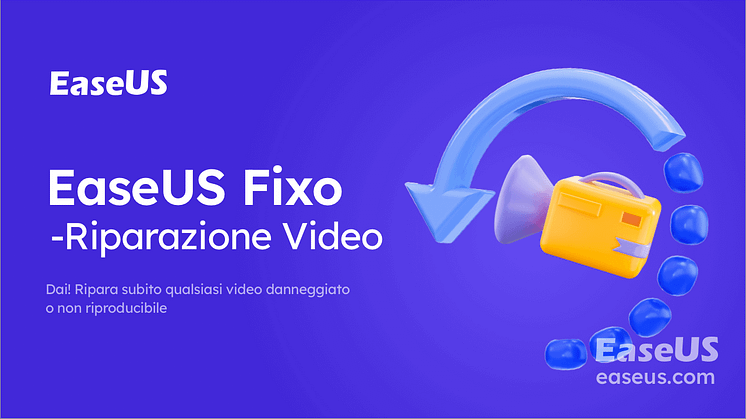
Comunicato stampa -
Riparazione gratuita | Riparare video 3GP corrotti in 5 modi
Siamo grandi fan del formato video 3GP e il fatto che così tanti smartphone possano riprodurlo è la prova della sua continua popolarità. I video 3GP sono formati video progettati per essere riprodotti dai telefoni cellulari 3G. Li ha creati l'istituzione 3GP, come probabilmente già saprai.
Se ti stai chiedendo cosa significhi 3GP, sta per Third Generation Partnership Project, un'organizzazione che cerca di migliorare le telecomunicazioni mobili. La sua missione è sviluppare e promuovere l'uso del 3GPP per il potenziamento dell'infrastruttura di rete mobile, dei codec video 3GPP, dei servizi multimediali e delle applicazioni sui dispositivi mobili.
Purtroppo a volte i video registrati dal tuo smartphone non possono essere riprodotti perché il formato 3GP è danneggiato, non riproducibile o presenta dei difetti. In questo articolo puoi apprendere tutte le nozioni di base sui video 3GP. Spieghiamo cosa sono i file video 3GP, perché hanno smesso di funzionare e come riparare i video 3GP corrotti.
Cause della corruzione video 3GP
Sebbene i file video 3GP siano ottimi per la visione su dispositivi mobili, alcuni bug devono ancora essere risolti. La corruzione dei file è uno di questi inconvenienti.
Potresti riscontrare alcuni problemi con un video 3GP a seconda di diversi fattori, tra cui l'invasione di malware e una perdita di energia sul tuo dispositivo durante la registrazione o il trasferimento. Tutto ciò può danneggiare i tuoi file video 3GP e nessun dispositivo sarà in grado di riprodurli correttamente.
Per riparare il tuo file video 3GP danneggiato, prova i seguenti quattro suggerimenti.
1. Riparare il video 3GP danneggiato tramite il software EaseUS Fixo
Puoi utilizzare un software di riparazione 3GP specializzato se hai un file video corrotto. EaseUS Fixo Video Repair può ripristinare e riparare i video della fotocamera danneggiati. Nella nuova edizione è inclusa una funzionalità di riparazione video persa che ripara tutti i 3GP corrotti e danneggiati e altri tipi di video. Supporta i produttori di fotocamere più popolari, come Canon, GoPro e DJI. Inoltre, consente l'estrazione delle immagini della fotocamera recuperate e riparate.

Puoi riparare più video che includono vari formati video contemporaneamente seguendo i semplici passaggi:
Passaggio 1. Apri Fixo sul tuo PC locale. Clicca su "Riparazione video" e aggiungi i file video MP4/MOV/AVI/MKV/3GP/FLV/MKV/WMV danneggiati facendo clic su "Aggiungi video".
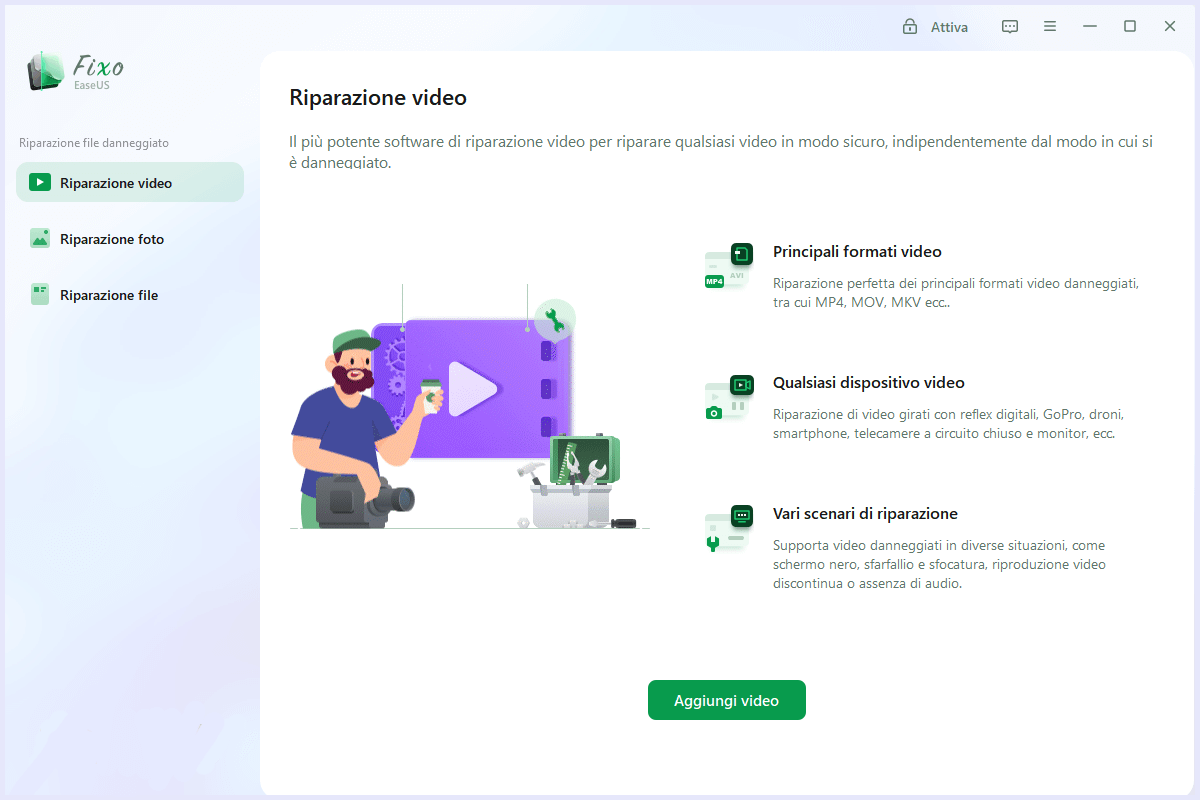
Passaggio 2. Sposta il mouse su un video e fai clic sul pulsante " Riparazione" per avviare la riparazione del singolo video. Se desideri riparare tutti i video caricati, clicca su "Ripara tutto".
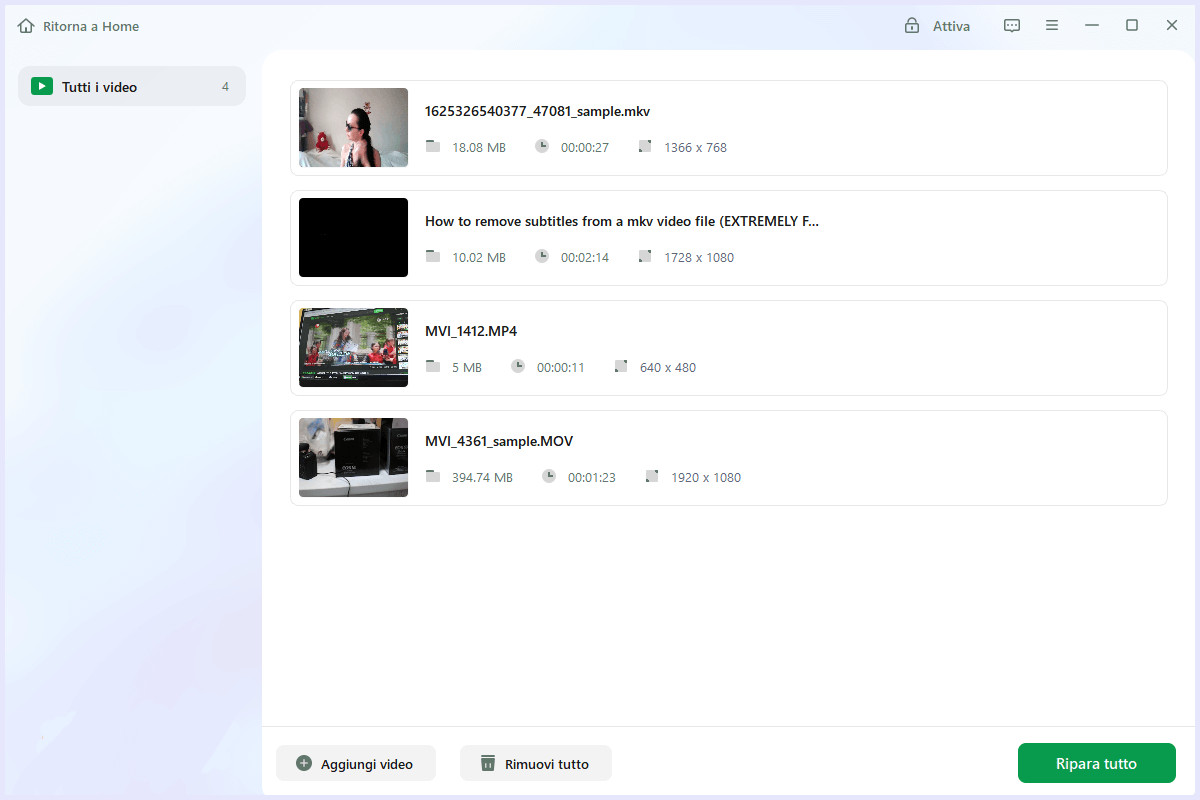
Passaggio 3. Attendi qualche minuto e i video danneggiati saranno riparati. Clicca sull'icona di riproduzione per visualizzare l'anteprima dei video. È possibile salvare un singolo video facendo clic sul pulsante "Salva" accanto all'icona di riproduzione. Se desideri salvare tutti i video riparati, scegli "Salva tutto".
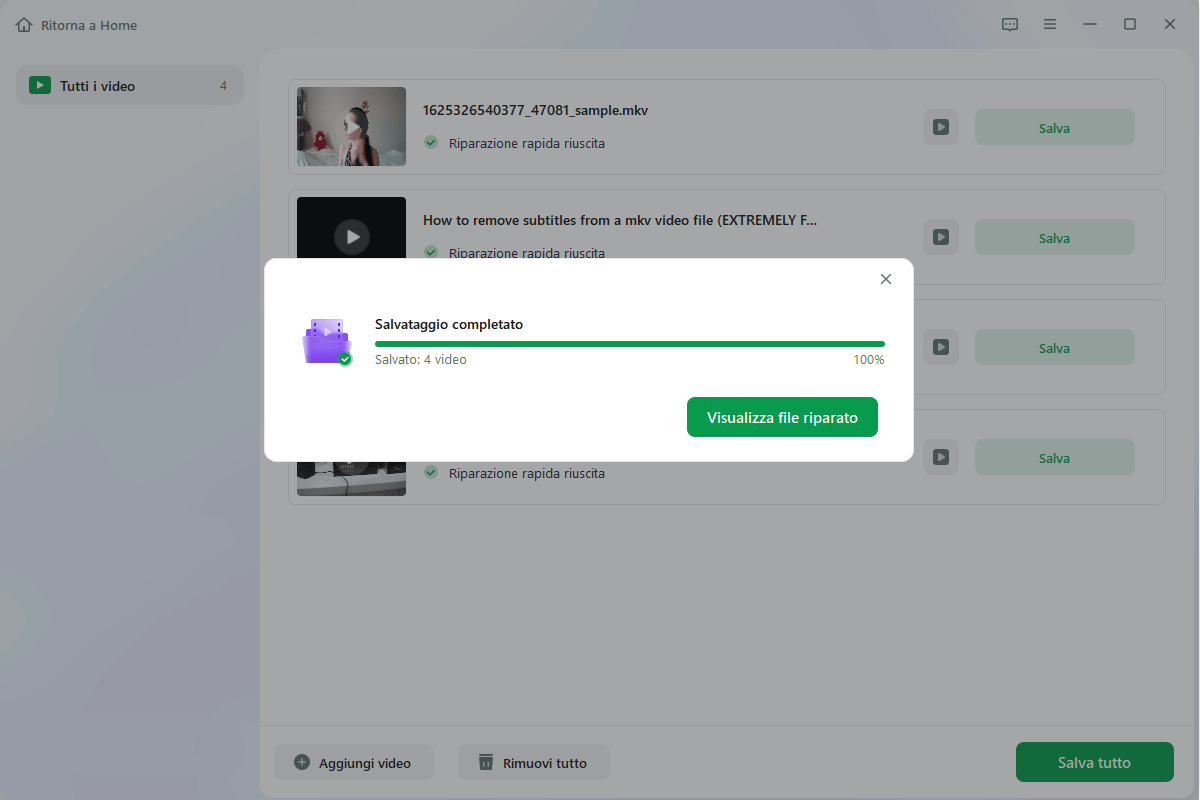
Passaggio 4. Se la riparazione rapida non è riuscita, è necessario utilizzare la modalità di riparazione avanzata. Clicca su "Riparazione avanzata" e aggiungi un video di esempio. E scegli "Conferma".
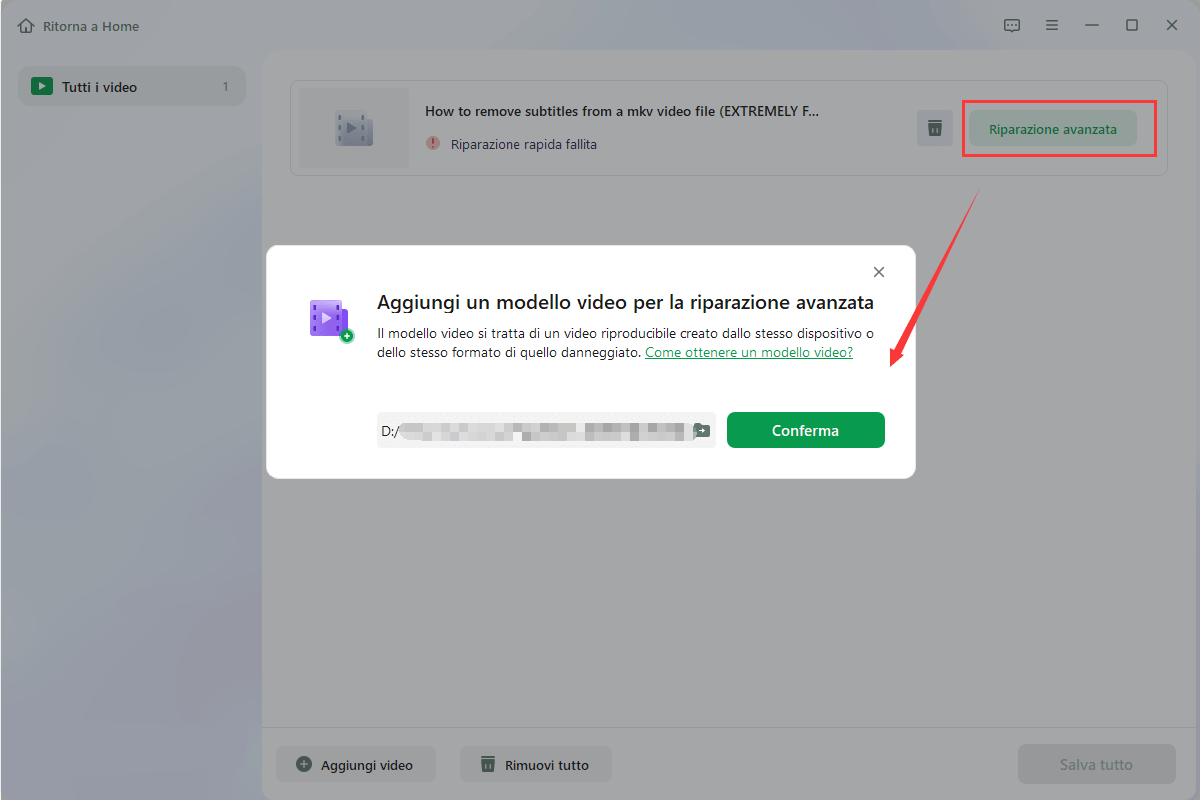
Passaggio 5. Verrà visualizzato un elenco di informazioni dettagliate sui video danneggiati e sui video di esempio. Clicca su "Ripara ora" per avviare la riparazione avanzata dei video. Al termine della riparazione, è possibile visualizzare i video e cliccare sul pulsante "Salva" per salvare i file video riparati in una destinazione appropriata.
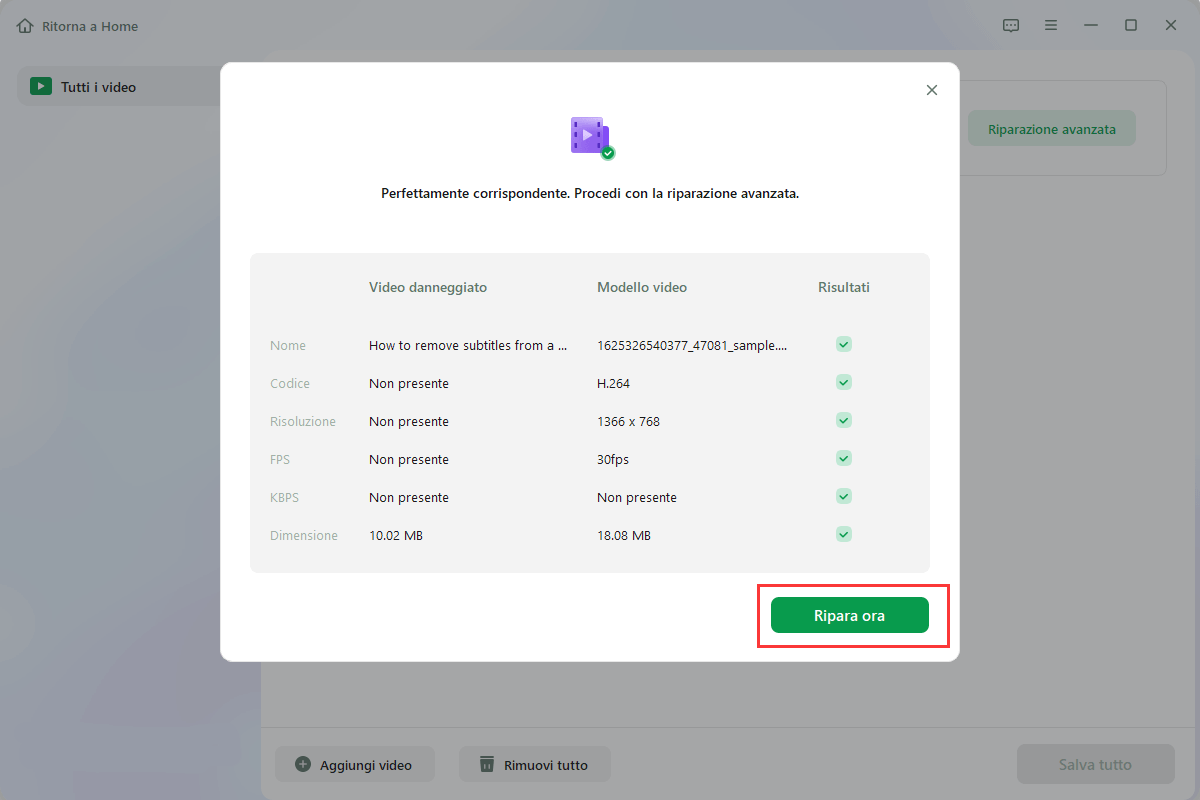
2. Convertire file 3GP in un altro formato per riparare video danneggiati
Convertire un file 3GP danneggiato in un altro formato può aiutarti a ripararlo. A volte, il processo di conversione fa sì che venga avviata la riproduzione del video. Inoltre, questo metodo è utile se il tuo dispositivo non riproduce formati di file 3GP specifici.
MP4 Converter è uno strumento che puoi utilizzare se i tuoi file 3GP sono danneggiati. Il convertitore MP4 gratuito online ti consente di convertire file video in formato 3GP ad alta efficienza da molti formati. Invia l'URL di un video o carica il tuo file. Inoltre, il convertitore video MP4 offre diverse opzioni per ottimizzare la qualità del video MP4.
Usare MP4 Converter è davvero semplice, basta seguire i passaggi seguenti.
Passaggio 1. Metti il file nella dropzone verde trascinandolo e rilasciandolo. Puoi anche fare clic su Scegli file e accedere alla cartella in cui è archiviato il file che desideri convertire. Successivamente, fai clic sul pulsante Avvia conversione.
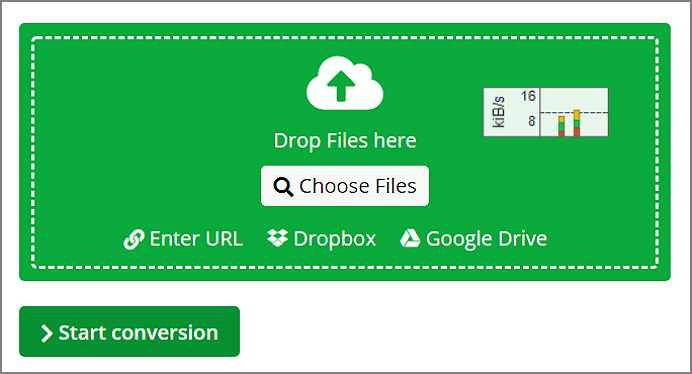
Passaggio 2. Fatto! La conversione è terminata. "Devi fare clic su Download per avviare il download se non avviene automaticamente."
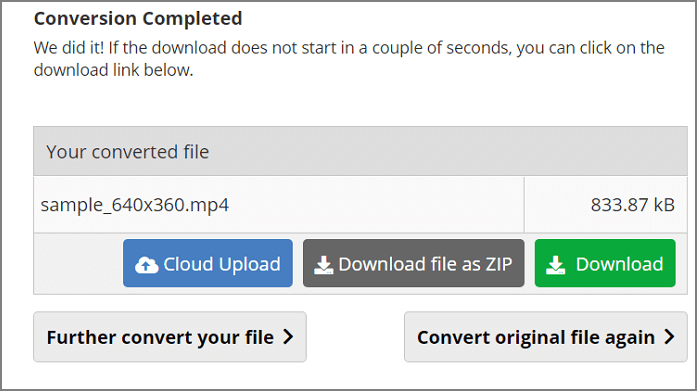
3. Scaricare il codec giusto per correggere i video 3GP corrotti
I problemi di riproduzione video non sono sempre causati da file 3GP danneggiati; possono anche essere causati dalla mancanza del codec giusto. Un codec viene utilizzato da WMP per convertire i dati ricevuti da un file video in un formato che può essere elaborato dal computer.
Se hai mai provato a riprodurre un file video in Windows Media Player (WMP) e hai scoperto che non funziona, probabilmente hai riscontrato un problema con il codec. Puoi installare il nuovo codec e risolvere il tuo problema con WMP seguendo le istruzioni seguenti.
Passaggio 1. Apri Windows Media Player. È necessario fare clic sul pulsante Strumenti sulla barra degli strumenti.
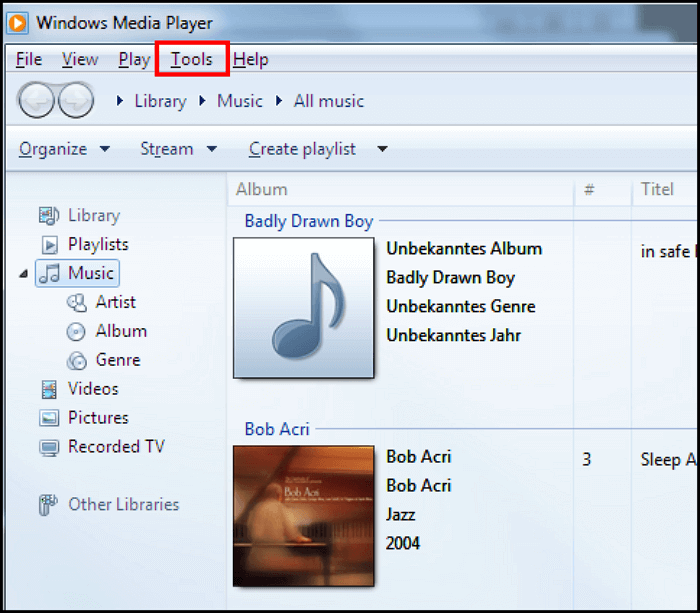
Passaggio 2. Successivamente, fai clic su "Opzioni".
Passaggio 3. Vai alla scheda Lettore, quindi fai clic su "Una volta al giorno su Aggiornamenti automatici".
Passaggio 4. Per terminare, fai clic su "OK".
4. Riparare i file video 3GP danneggiati con VLC Media Player
VLC Media Player ti consente di riprodurre qualsiasi formato di file, indipendentemente dai requisiti del codec. Inizialmente è stato progettato come un lettore multimediale di base, ma da allora ha acquisito più funzionalità.
L'interfaccia è semplice e leggera. Consente agli utenti di riprodurre gratuitamente file audio e video in quasi tutti i formati. L'applicazione supporta playlist video e può riprodurre file durante il download. Quasi tutti i formati multimediali sono supportati da questo programma.
Puoi recuperare il tuo file video convertendo il file 3GP in un altro formato con VLC Media Player. I seguenti passaggi ti aiuteranno a recuperare il tuo file video 3GP.
Passaggio 1. Apri VLC, quindi fai clic sulla scheda "Media". Successivamente, fai clic su "Converti/Salva".

Passaggio 2. Vedrai l'opzione "Aggiungi". Ti consente di aggiungere video che devono essere transcodificati.

Passaggio 3. La casella Converti visualizza il nome del file e il campo della posizione. Digitare qui il nome e il percorso del file.
Passaggio 4. Successivamente, è necessario fare clic su "Converti/Salva". Verrà aperta una nuova finestra. Puoi scegliere il codec di input nell'elenco Profilo.
Passaggio 5. Fai clic sul pulsante "Avvia" dopo aver scelto il metodo del profilo. Il resto del processo verrà gestito automaticamente da VLC Media Player.
Clicca qui per scoprire come riparare video online:

Related links
Argomenti
Fondata nel 2004, EaseUS è un'azienda software leader a livello internazionale nei settori del recupero dati, del backup dati e della gestione disco, con lo scopo di sviluppare ed esplorare un'esperienza digitale sicura per tutti. Ci stiamo impegnando per innovare e creare una potente ed efficace piattaforma di sicurezza dei dati nel mondo.

![[Riparazione video] Come risolvere l'errore "Moov Atom non trovato"](https://mnd-assets.mynewsdesk.com/image/upload/ar_16:9,c_fill,dpr_auto,f_auto,g_sm,q_auto:good,w_746/ryioozmrcung5un4zviy)
![[RISOLTO] Riparare Foto Danneggiate con Metodi Utili](https://mnd-assets.mynewsdesk.com/image/upload/ar_16:9,c_fill,dpr_auto,f_auto,g_sm,q_auto:good,w_746/nmovizbjv4qhmb4ird7e)